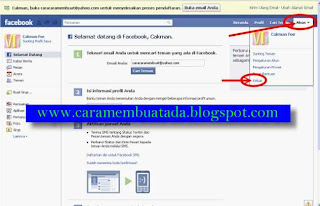Rabu, 15 Mei 2013
Rabu, 24 April 2013
Sabtu, 30 Maret 2013
Cara Membuat Blog Gratis Dengan Mudah dan Cepat
Cara Membuat Blog Gratis Dengan Mudah dan Cepat
Cara Membuat Blog Gratis
- Artikel kali ini saya khususkan bagi sobat yang benar benar awam
mengenai cara membuat blog gratis, jadi bagi sobat yang sudah memahami
dan menguasai ilmu cara membuat blog abaikan saja artikel ini. namun
bagi sobat yang benar-benar ingin memahami dan belajar cara membuat blog
kurang dari 1 jam silahkan diteruskan membacanya ya (santai saja, bila
perlu siapkan minuman ringan dan cemilan.... xixixixixixi)
Blog itu sendiri bisa digunakan sebagai media penghubung, menjembatani antara si penulis dan pembaca, jadi si pembaca blog paham dan mengerti dengan maksud dan tujuan yang ditulis oleh penulis itu sendiri. bisa juga menjadi penghubung antara si penjual dan pembeli (dalam hal ini blog yang digunakan sebagai sebuah ladang usaha menjual produk. sebutan populernya Toko Online).
Membuat blog itu sebenarnya tidak terlalu susah, yang terpenting sobat
cermat dalam langkah-langkah awalnya. dan mengenai cara membuat blog
gratisan ada banyak layanan yang menyediakan blog gratis, beberapa diantaranya yang paling sering dipakai adalah:
- Blogger.com
- Wordpress.com
- Blogdetik.com
- Blog-roll.info
- Wordblog.pl
- dan masih banyak lagi.
Namun kali ini saya akan menerangkan bagaimana Cara membuat blog gratis secara cepat dan mudah. yaitu kita memakai layanan Blogspot di blogger.com.
Langkah awal untuk membuat sebuah blog gratis adalah :
1. Sobat diwajibkan memiliki sebuah alamat email, saran saya pakailah layanan gmail dari google. untuk membuat email dari layanan google tersebut anda bisa langsung menuju ke Gmail, untuk lebih jelasnya perhatikan gambar dibawah ini, (Baca juga artikel mengenai Cara Membuat Email Yahoo)
 |
| Klik gambar untuk memperbesar |
2. Langkah selanjutnya isi data data diform yang disediakan, jangan lupa paling bawah klik Saya menyetujui persyaratan layanan dan kebijakan privacy google, setelah itu klik Langkah berikutnya lihat gambar dibawah.
 |
| Klik gambar untuk memperbesar |
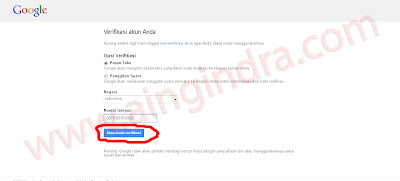 |
| Klik gambar untuk memperbesar |
4. sekarang cek ponsel anda, jika belum ada kode verifikasi dari google bisa dicoba lagi beberapa menit kemudian, gambar dibawah menggunakan modem, jadi kode verifikasinya langsung bisa di lihat dilayar laptop saya.
 |
| Klik gambar untuk memperbesar |
5. Masukin deh kode verifikasinya seperti dibawah ini
 |
| Klik gambar untuk memperbesar |
6. Selamat datang di akun Gmail anda, lalu klik Lanjutkan ke Gmail ya....
 |
| Klik gambar untuk memperbesar |
 |
| Klik gambar untuk memperbesar |
7. Sampai disini proses pembuatan akun Gmail sudah berhasil, sekarang ketahap selanjutnya ya...proses pembuatan blog. yaudah tanpa basa basi langsung buka tab baru di browser sobat ya, atau bisa langsung menekan (ctrl + T) buka blogger.com ya.... tinggal isi email dan sandi yang sama seperti di akun Gmail tadi. lalu klik Masuk
 |
| Klik gambar untuk memperbesar |
8. selanjutnya pilih Opsi profil blogger sobat, jika hanya membuat blogger sebaiknya klik yg sebelah kanan. lalu klik lanjutkan ke blogger.
 |
| Klik gambar untuk memperbesar |
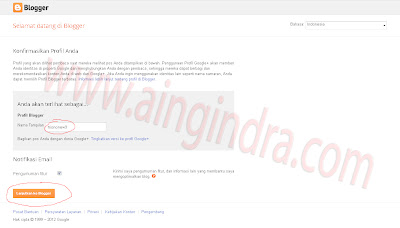 |
| Klik gambar untuk memperbesar |
9. Sampai tahap ini sobat sudah sukses membuat akun blog, tahap selanjutnya silahkan lihat gambar dibawah ini untuk jelasnya. perhatikan baik baik tahap 1, 2, dan 3. sebelum ada tulisan This blog address is available berarti nama blog yang ingin sobat buat sudah ada yang memiliki, silahkan ganti dengan nama lain, atau untuk mudahnya bisa tambahkan angka dibelakang alamat blognya, lihat contoh yang saya lingkari pada nomer 2 dibawah. setelah itu klik create blog.
 |
| Klik gambar untuk memperbesar |
10. Nah sekarang blog sobat sudah jadi, lihat keterangan dibawah ini, angka 1 adalah Judul blog yang sobat ciptakan pada tahap sebelumnya, lalu angka 2 adalah start posting. alias untuk memulai membuat artikel.
 |
| Klik gambar untuk memperbesar |
11. Setelah sobat klik start posting, sekarang saatnya sobat membuat sebuah artikel... perhatikan baik baik langkah langkahnya dalam membuat sebuah artikel. tentunya dimulai dari angka 1 ya...hehehe... untuk jelasnya lihat gambar dibawah ini.
Langkah-langkah cara membuat artikel di blog :
Angka 1 : merupakan judul artikel yang nanti akan diterbitkan, boleh apa saja. silahkan berekspresi melalui artikel sobat, narsis juga ga ada yang larang koq :)
Angka 2 : merupakan isi dari artikel, silahkan mengarang bebas, mau curhat, kasih tips, trik, info, atau apa saja yang sobat ketahui, klo artikelnya bermanfaat pasti banyak yang suka dengan blog sobat deh.
Angka 3 : merupakan Label, silahkan isi apa saja. contohnya seperti ini, misalnya judul artikel yang sobat buat adalah Tips melangsingkan tubuh, nah label tersebut bisa di isi dengan Tips sehat, atau yang lainnya. kan ga nyambung seandainya label tsb di isi dengan Ilmu komputer. :p
Angka 4 : Nah tahap ini adalah melihat dulu artikel sebelum diterbitkan, jika ada yang salah bisa dibenarkan dulu sebelum artikel diterbitkan.
Angka 5 : Jika pada tahap 4 sobat sudah yakin, sekarang tinggal klik Publish (Terbitkan)
 |
| Klik gambar untuk memperbesar |
 |
| Klik gambar untuk memperbesar |
 |
| Klik gambar untuk memperbesar |
13. Selamat Berkarya ya sob, oiya bagi sobat yang ingin tulisan hasil karyanya di publikasi di blog ini silahkan kirimkan artikel sobat ke email (indra_andriyadi@yahoo.com) jangan lupa link facebook kamu ya. dengan catatan artikel merupakan hasil karya sendiri dan bukan hasil copy paste dari blog lain.
Cara Membuat Facebook Baru (Panduan Lengkap)
Cara Membuat Facebook Baru (Panduan Lengkap)
buka halam facebook maka akan muncul halaman seperti ini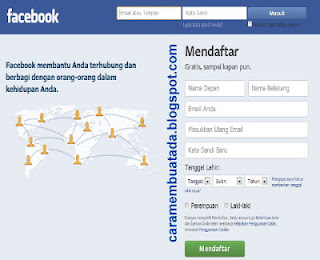
Kemudian Isilah formulir pendaftaran dengan lengkap seperti contoh dibawah ini:
1. Nama Depan : Isi dengan nama depan Anda
2. Nama Belakang : Isi dengan nama belakang Anda
3. Email Anda : Masukkan Email Anda
4. Masukkan Ulang email : Masukkan Email Anda lagi
5. Kata Sandi Baru : Masukkan Sandi (Password) Anda,
Ingat Jangan Sama Dengan kata sandi Email Anda,
Masukan Password yg mudah Anda Ingat.
6. Saya seorang : Pilih Jenis Kelamin Anda ( Tinggal pilih )
7. Tanggal Lahir : Masukkan tanggal lahir Anda ( Tinggal Pilih )
8. Setelah Anda selesai mengisi Formulir dengan Lengkap, sekarang anda tinggal klik kotak berwarna hijau yang bertuliskan "Mendaftar" maka akan muncul Jendela Baru untuk "Pemeriksaan Keamanan" seperti gambar berikut ini:
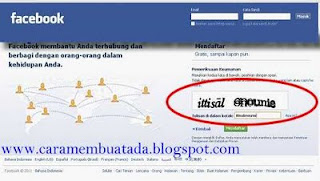 Lalu
pada kotak yang saya lingkari itu masukanlah kedua kata yang ada,
Pisahkan dengan spasi, bila anda tidak bisa membaca tulisan tersebut
bisa diganti yang lebih mudah dibaca dengan cara mengklik
Lalu
pada kotak yang saya lingkari itu masukanlah kedua kata yang ada,
Pisahkan dengan spasi, bila anda tidak bisa membaca tulisan tersebut
bisa diganti yang lebih mudah dibaca dengan cara mengklik" Coba Kata Yang Lain ", karena bila anda salah memasukkan kata2 tersebut maka anda tidak bisa ke proses selanjutnya. ok kalau sudah, silahkan klik "Mendaftar". maka akan tampil jendela baru seperti ini:
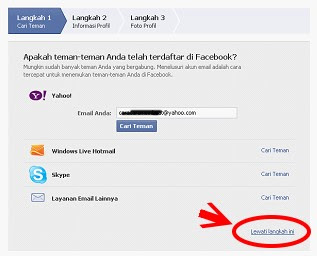 Untuk
proses Berikut ini kita lewati aja, karena bisa kita setting nanti
kalau kita sudah berhasil membuat account di facebook. langsung aja klik
"Lewati langkah ini"
Untuk
proses Berikut ini kita lewati aja, karena bisa kita setting nanti
kalau kita sudah berhasil membuat account di facebook. langsung aja klik
"Lewati langkah ini"Cara Membuat facebook atau Daftar facebook Fb Ter Baru Gratis
kemudia akan muncul gambar seperti di bawah ini:
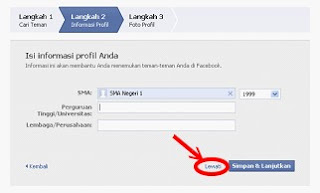 Untuk
proses Berikut ini kita lewati aja, karena bisa kita setting nanti
kalau kita sudah berhasil membuat account di facebook. langsung aja klik
"Lewati"
Untuk
proses Berikut ini kita lewati aja, karena bisa kita setting nanti
kalau kita sudah berhasil membuat account di facebook. langsung aja klik
"Lewati"kemudian akan muncul gambar seperti ini:
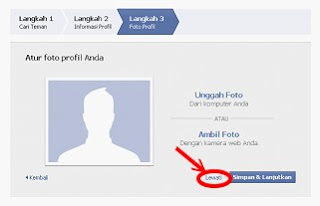 Untuk
proses Berikut ini kita lewati aja, karena bisa kita setting nanti
kalau kita sudah berhasil membuat account di facebook. langsung aja
klik "Lewati"
Untuk
proses Berikut ini kita lewati aja, karena bisa kita setting nanti
kalau kita sudah berhasil membuat account di facebook. langsung aja
klik "Lewati"kemudian akan muncul gambar seperti ini:
 Bila sudah sampai pada tahap ini, Sekarang buka email Anda dengan cara mengeklik tombol " Buka email anda"
seperti contoh yang saya lingkari. (bila anda menggunakan alamat email
selain yahoo, isi pesan dari facebook juga sama) setelah anda membuka
email anda, maka ada pesan baru dari facebook " Tinggal satu langkah lagi untuk mulai menggunakan facebook"
Bila sudah sampai pada tahap ini, Sekarang buka email Anda dengan cara mengeklik tombol " Buka email anda"
seperti contoh yang saya lingkari. (bila anda menggunakan alamat email
selain yahoo, isi pesan dari facebook juga sama) setelah anda membuka
email anda, maka ada pesan baru dari facebook " Tinggal satu langkah lagi untuk mulai menggunakan facebook"seperti contoh di bawah ini:
 Lalu buka pesan " Tinggal satu langkah lagi untuk mulai menggunakan facebook" dengan cara diklik pesan tersebut, maka akan muncul seperti gambar di bawah ini:
Lalu buka pesan " Tinggal satu langkah lagi untuk mulai menggunakan facebook" dengan cara diklik pesan tersebut, maka akan muncul seperti gambar di bawah ini: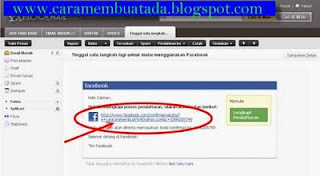 Kemudian Anda "KLIK" tulisan Seperti yang saya lingkari, seperti contoh gambar disamping.
Kemudian Anda "KLIK" tulisan Seperti yang saya lingkari, seperti contoh gambar disamping.setelah anda klik tulisan tersebut maka akan muncul jendela baru dari facebook seperti di bawah ini:
OK, Sekarang coba anda keluar dari facebook dengan cara klik Akun ==> Keluar, seperti contoh pada gambar di atas, Untuk test apakah anda masih ingat dengan passwor akun Facebook yang barusan anda buat.
ok kalau sudah berhasil keluar sekarang coba masuk lagi di www.facebook com
 Masukkan Alamat Email yang anda daftarkan tadi di facebook, lalu masukkan sandi Anda, kemudian klik " Masuk"
Masukkan Alamat Email yang anda daftarkan tadi di facebook, lalu masukkan sandi Anda, kemudian klik " Masuk"Jika anda memasukan alamat email dan kata sandi dengan benar maka akan muncul jendela baru seperti ini:

Cara mendaftar Gmail
Cara mendaftar Gmail.com

3. Lalu masukan identitas kamu pada formulir pendaftaran, untuk langkah-langkah pengisian sangat mudah sekali, tidak jauh berbeda dengan cara pengisian pada layanan email di Yahoo.com. Perhatikan contoh pengisiannya di bawah ini.

4. Pendaftara pada akun gmail lebih ketat dari akun yahoo, sehingga kamu harus melakukan verifikasi nomor ponsel. Caranya tinggal masukkan nomor ponsel kamu pada Kolom nomor telepon seperti gambar di bawah ini.

5. Setelah masukkan nomor ponsel, silahkan cek kotak sms yang ada di ponsel kamu. kamu akan mendapatkan sms kode verifikasi dari google seperti gambar di bawah ini.

6. Masukkan kode dalam sms tersebut ke dalam kotak kode verifikasi yang telah ditampilkan seperti gambar di bawah ini. Kemudian klik tombol Verifikasi

7. Jika kode verifikasi yang kamu masukkan benar, kamu akan di bawa ke halaman selanjutnya, seperti gambar di bawah ini. Di halaman ini Kamu boleh mengupload Foto profil, atau langsung klik pada tombol langkah berikutnya.

8. Setelah melewati tahap di atas, kamu telah berhasil membuat email. Untuk langkah berikutnya, silahkan klik tombol Lanjut Ke Gmail.

9. Nah, seperti inilah tampilan antar muka Dashboard Gmail kamu. Di dalam sini kamu bisa menulis email, mengirim email, menerima email, dan juga membaca email. Selain itu kamu juga bisa chating langsung dengan teman kamu yang juga pengguna gmail.

Cara Sign out atau keluar dari Gmail.com
10. Untuk keluar dari gmail kamu harus klik tombol sign-out dulu, dan jangan langsung klik exit pada jendela browser kamu. Jika kamu tidak klik tombol sign-out dulu dan langsung klik exit, nanti suatu saat jika ada orang lain yang membuka situs gmail.com pada komputer yang baru saja kamu gunakan, ada kemungkinan yang tampil adalah account gmail kamu, tentu saja hal ini tidak baik. karena isi email kamu bisa dilihat orang yang tidak kamu ingin.Hal di atas biasanya terjadi ketika pengguna mengakses email di warnet, pengguna terkadang lupa menekan tombol Sign out. Lain halnya jika yang digunakan komputer atau laptop pribadi. Karena laptop pribadi umumnya hanya pemiliknya yang menggunakan.
Untuk sign out klik pada alamat emailmu di pojok kanan atas, kemudian klik Sign Out. Perhatikan gambar di bawah ini

Cara Login atau masuk Gmail.com
11. Jika sudah sign-up kemudian kamu ingin membuka email atau mengakses kotak masuk gmail kamu, langkahnya cukup mudah, kamu tinggal akses http://mail.google.com, atau gmail.com jika sudah tampil jendela gmail, masukkan username email, dan password kamu, kemudian klik tombol Sign in maka kamu akan di bawa ke kotak masuk gmail kamu…
Itulah penjelasan mengenai langkah-langkah membuat email di gmail, selanjutnya kita akan belajar bagaimana mengirim email dengan gmail
Cara Mengirim email di gmail
Setelah berhasil membuat email di gmail, mari belajar mengirim email. Untuk mengirim email lewat gmail ini sangat mudah. Hanya perlu beberapa klik saja.1. Setelah masuk ke ke halaman email seperti gambar di bawah ini. Klik pada Tombol Compose yang berwarna merah.

2. Setelah tombol Compose di atas ditekan, nanti akan muncul jendela untuk mengirim email. Perhatikan contoh pengisiannya di bawah ini

Pada bagian To merupakan kolom untuk mengisi alamat email yang akan dikirim email. Subject merupakan judul atau tema email, dan pada kolom yang paling lebar adalah tempat untuk menulis email. Setelah semua kolom diisi semua, silahkan klik tombol Send untuk mengirim email
Itulah panduan bagaimana cara membuat email di gmail dan cara mengirim email dengan gmail. Semoga dapat kamu pahami dengan mudah.
Foto Dan Biodata Fatin Shidqia Lubis Lengkap
Foto Dan Biodata Fatin Shidqia Lubis Lengkap
Memang Biodata seorang Fatin Shidqia Lubis ini belum ramai di cari tidak hal nya seperti Biodata SNSD tapi mungkin waktu demi waktu orang akan mencari dengan berbondong bondong layaknya artis papan atas yang lainya. dan suatu saat nanti anak belia ini akan bisa meramaikan persaingan di ranah musik blantika indonesia yang semakin berwarna.
Jika anda ingin mengenal asal usul lebih dekat seorang Fatin Shidqia Lubis yang cukup lengkap kita simak aja langsung Biodata di bawah ini:
Biodata Fatin Shidqia Lubis
Biodata Fatin Shidqia Lubis
Nama Lengkap : Fatin Shidqia Lubis
Nama panggilan : Fatin
Umur : 16 Tahun
Status : Pelajar
Hobi : Musik
Aktifitas : Ngeband, sekolah
Akun Twitter : @fshidqia
Fanspage FB : Fatin Shidqia Lubis
Foto Fatin Shidqia Lubis
Biodata dan Profil RADITYA DIKA
Biodata dan Profil RADITYA DIKA
Biografi Biodata dan Profil RADITYA DIKA siapa yang gak kenal dengan cowok lucu yang satu ini Raditya Dika lebih dikenal sebagai penulis buku buku jenaka. nama aslinya adalah Dika Angkasaputra Moerwani sering dikenal dengan RADITYA DIKA
lebih akrab dipanggil Radith cowok ini lahir di Jakarta, pada tanggal
28 Desember 1984,. ia selalu beraksi dengan lawakannya di Stand Up Comedy RADITYA DIKA ini dia di jamin ngakak dech karenan aksinya lucu banget hehehehehe.
nahhhh Berikut adalah karya
karyanya semoga artikel tentang profile biografi RADITYA DIKA Bisa
menjadi inspirasi buat agan untuk jadi lebih baik lagi dan selalu
semangat berkarya.
KARYA TULIS RADITYA DIKA
Novel
2005 - Kambing Jantan: Sebuah Catatan Harian Pelajar Bodoh
2006 - Cinta Brontosaurus
2007 - Radikus Makankakus: Bukan Binatang Biasa
2008 - Babi Ngesot: Datang Tak Diundang Pulang Tak Berkutang
2010 - Marmut Merah Jambu
2011 - Manusia Setengah Salmon
Komik (bersama Dio Rudiman)
2008 - Komik Kambing Jantan
2011 - Komik Kambing Jantan 2
FILMOGRAFI
Pemeran
KAMBING JANTAN: THE MOVIE (2009)
Penulis skenario
MALING KUTANG (2009)
FOTO RADITYA DIKA


 |
| FOTO RADITYA DIKA |
 |
| RADITYA DIKA |
Spesifikasi Minimum Hardware untuk Windows 7
Spesifikasi Minimum Hardware untuk Windows 7
Spesifikasi minimum hardware yang harus dipenuhi sebelum menginstall windows 7 pada sebuah desktop PC ata notebook adalah sebagai berikut :
- Processor Intel dengan kecepatan 1 GHz (32 bit atau 64 bit).
- RAM minimal 1 GB untuk 32 bit dan 2 GB untuk 64 bit.
- Space hard disk yang masih tersisa minimal 16 GB untuk 32 bit dan 20 GB untuk 64 bit.
- Direct X 9 graphic card.
Jika anda ingin benar-benar memanfaatkan semua fasilitas windows 7 untuk pekerjaan sehari-hari, kami sarankan anda untuk membeli perangkat komputer baru minimal menggunakan procesor Dual Core dengan RAM sebesar 2 GB. Terlebih lagi anda yang gemar bermain game, anda juga harus mengupgrade video card minimal memliki RAM 512 MB.
Spesifikasi Minimum Hardware Pada Windows XP
Spesifikasi Minimum Hardware Pada Windows XP

Sebagaimana
kita ketahui Windows XP adalah sebuah sistem operasi berbasis GUI
(Graphical Users Interface), dan satu hal yang paling penting yang perlu
kita perhatikan dalam penginstalan Windows XP adalah spesifikasi
minimum hardware pada komputer kita, hmmm.... sebelum kita sampai pada
intinya, saya akan menjelaskan terlebih dahulu akan apa itu spesifikasi
minimum hardware.
Spesifikasi
minimum hardware adalah persiapan suatu hardware pada sebuah komputer
terhadap penginstalan suatu sistem operasi, ini dilakukan bertujuan agar
peginstalan OS terjadi dengan sempurna karena spesifikasi minimum
hardware telah terpenuhi.
Windows XP terbagi 2 yaitu Windows XP Home Edition dan Windows XP Professional, spesifikasi minimum hardware dari kedua jenis ini yaitu sebagai berikut ;
Persyaratan hardware minimum untuk Windows XP Home Edition adalah:
• Prosesor Pentium 233-megahertz (MHz) atau yang lebih cepat (disarankan 300 MHz)
• RAM sekurangnya 64 megabyte (MB) (disarankan 128 MB)
• Ruang hard disk sekurangnya 1.5 gigabyte (GB)
• Drive CD-ROM atau DVD-ROM
• Keyboard dan Mouse Microsoft atau beberapa perangkat penunjuk kompatibel lainnya
• Adaptor video dan monitor dengan resolusi Super VGA (800 x 600) atau yang lebih tinggi
• PC mendukung Adapter card
• PC mendukung Speaker ataupun headphone.
Untuk informasi selengkapnya anda dapat mengunjungi website Microsoft yaitu sbg berikut :
Persyaratan minimum hardware pada Windows XP Professional meliputi:
• Prosesor Pentium 233-megahertz (MHz) atau yang lebih cepat (disarankan 300 MHz)
• RAM sekurangnya 64 megabyte (MB) (disarankan 128 MB)
• Ruang hard disk sekurangnya 1.5 gigabyte (GB)
• Memiliki Drive CD-ROM atau DVD-ROM
• Keyboard dan Mouse Microsoft atau beberapa perangkat penunjuk kompatibel lainnya
• Adaptor video dan monitor dengan resolusi Super VGA (800 x 600) atau yang lebih tinggi
• PC mendukung Adapter Card
• PC mendukung Speaker atau headphone
Untuk informasi selengkapnya anda dapat mengunjungi website Microsoft yaitu sbg berikut:
Langganan:
Postingan (Atom)